
php エディター Apple は本日、Chrome ブラウザーでスクロールするスクリーンショットを撮る方法を紹介します。 Chrome ブラウザの関連プラグインやショートカット キーを使用すると、Web ページ上でスクロールするスクリーンショットを簡単に撮影できるため、長いページ コンテンツの保存や共有に便利です。次に、Chromeブラウザでスクリーンショットをスクロールするテクニックを簡単にマスターできるように、いくつかの実践的な方法を詳しく紹介します。
1. Google Chrome ブラウザを開き、左側の [アプリケーションを表示] アイコンをクリックしてアプリ ストアを開きます。
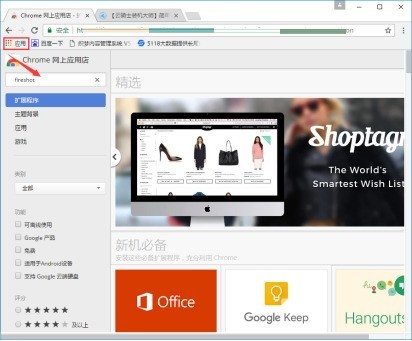
2. 検索ボックスに「fireshot」と入力し、[Chrome に追加] を見つけて選択し、ポップアップ ウィンドウで [拡張機能を追加] をクリックします。
3. 次に、検索して、プログラムを追加してクリックし、メニューで [選択した領域をキャプチャ] を選択してスクロール スクリーンショットを撮ります。
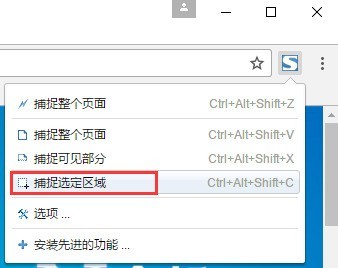
4. スクリーンショットに名前を付けて保存し、保存して確認します。
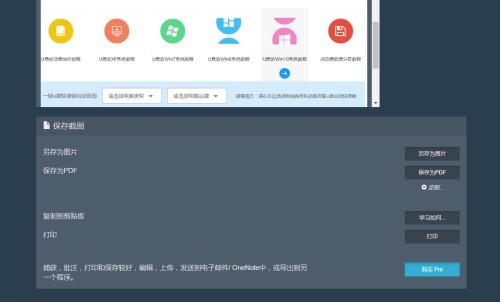
以上がChrome ブラウザでスクリーンショットをスクロールする方法_Chrome ブラウザでスクリーンショットをスクロールする方法の詳細内容です。詳細については、PHP 中国語 Web サイトの他の関連記事を参照してください。